DNS Speedy Tercepat
Diposting oleh Unknown
DNS Speedy Tercepat – Apakah anda sudah menggunakan DNS Speedy tercepat? Kalau belum, saran saya segera ganti DNS Anda dengan DNS Speedy tercepat. Sudah saya sediakan DNS Speedy Tercepat diakhir postingan ini. Tapi sebulum membahas lebih jauh mengenai DNS Speedy Tecepat ada baiknya jika kita pahami dulu apa itu DNS?
DNS merupakan singkatan dari Domain Name System adalah sistem database yang menerjemahkan nama domain berkualifikasi komputer ke dalam sebuah alamat IP.
Jaringan komputer menggunakan alamat IP untuk mencari dan terhubung satu sama lain, namun alamat IP cukup sulit bagi orang untuk mengingatnya. Sebagai contoh, di web, itu jauh lebih mudah untuk mengingat nama domain www.amazon.com daripada mengingat alamat sesuai IP-nya (207.171.166.48). DNS memungkinkan Anda untuk terhubung ke komputer lain jaringan atau layanan remote dengan menggunakan user-friendly nama domainnya daripada alamat numerik IP-nya. Sebaliknya, Reverse DNS (rDNS) menerjemahkan alamat IP ke nama domain.

ADVERTISEMENT
Nah itulah Penjelasan singkat mengenai Domain Name System DNS, lalu bagaimana cara mengganti DNS? Ok di bawah ini telah saya sediakan DNS Speedy Tercepat dan cara mengganti DNS.
Berikut ini cara mengganti DNS Speedy Tercepat pada Windows 7
- Buka Control Panel
- Klik Network and Internet.
- Setelah itu, klik Network and Sharing Center.
- Lanjutkan dengan klik Change adapter settings.
- Klik kanan jenis koneksi yang anda gunakan, kemudian pilih Properties (Pilih Wireless Network Connectionsjika anda menggunakan WiFi dan Pilih Local Area ConnectionsJika Anda menggunakan Kabel LAN)
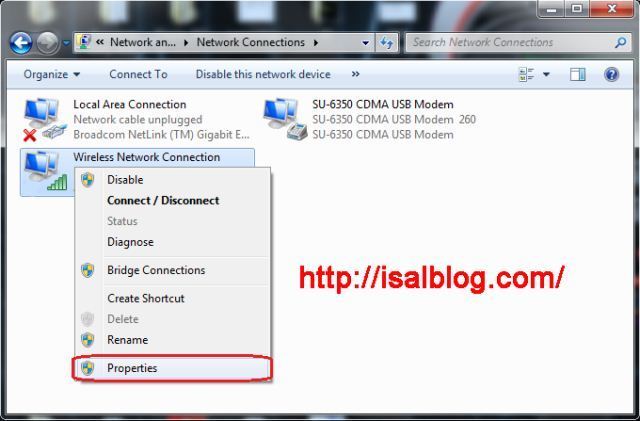
- Pilih Internet Protocol Version 4 (TCP/IPv4) dan klik tombol Properties di bawahnya.

- Pilih pada bagian “Use the following DNS server Addresses”
- Pada bagian “Preferred DNS server” isikan (203.130.208.18)
- Pada bagian “Alternate DNS Server” isikan (203.130.196.155)

8. Terakhir, Klik OK. untuk menyelesaikan proses setting DNS.
Sekarang anda sudah berhasil mengganti DNS menggunakan DNS Speedy Tercepat. Ok Silahkan dicoba DNS Speedy Tercepat ini dan rasakan sendiri kecepatan akses internet menggunakan DNS Tercepat. Selamat mencoba dan semoga berhasil.



0 komentar:
Silahkan komentar nya mas mba kece